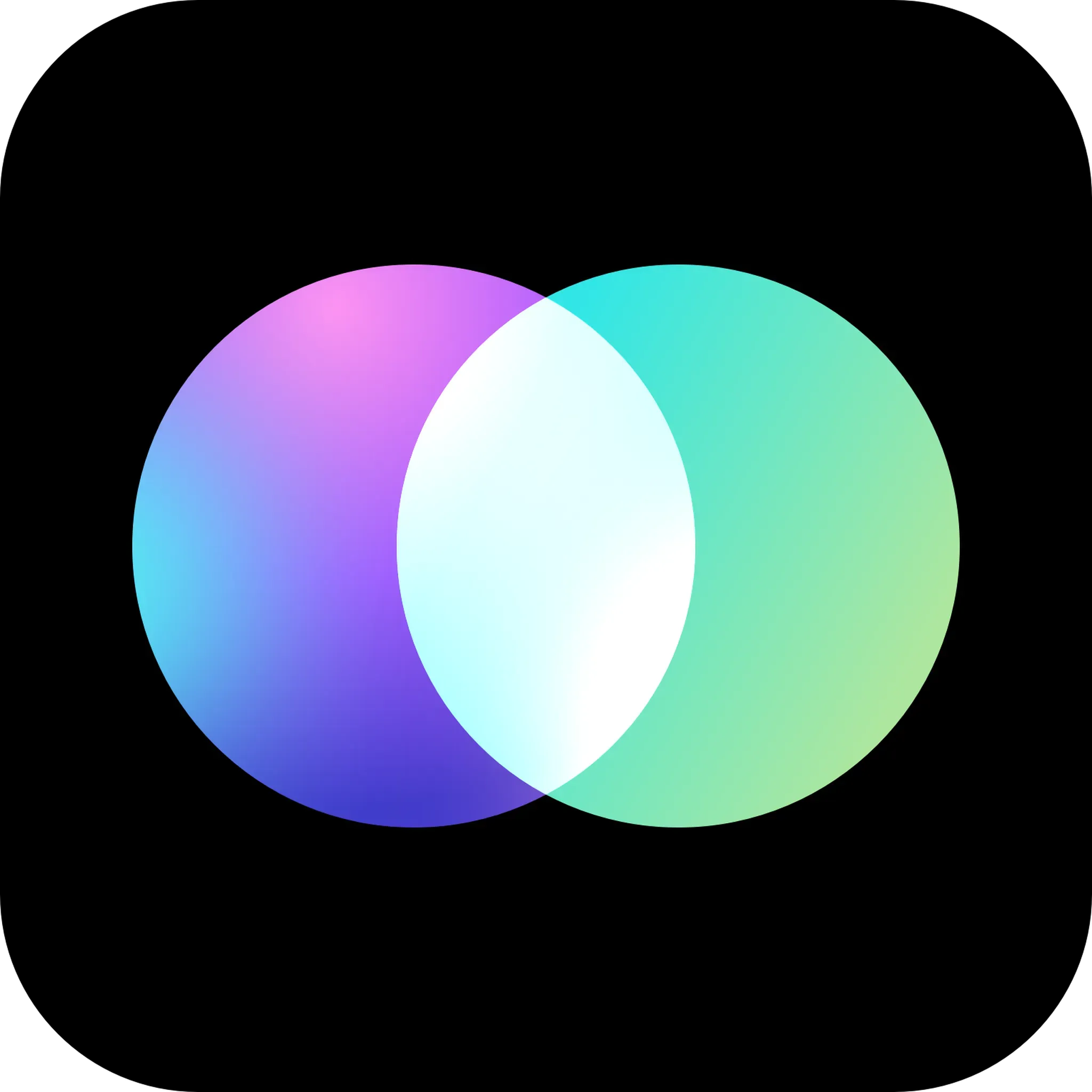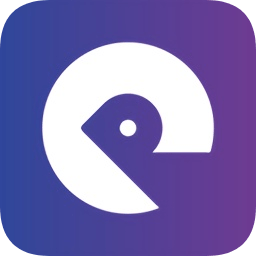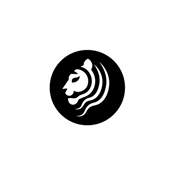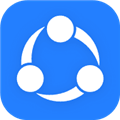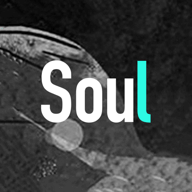如何调整笔记本屏幕亮度?
作者:佚名 来源:未知 时间:2025-06-23
笔记本电脑作为现代生活中不可或缺的工具,其屏幕亮度的调节直接影响到用户的使用体验和视觉舒适度。无论是室内光线变化,还是长时间使用造成的眼睛疲劳,掌握正确的屏幕亮度调节方法都显得尤为重要。本文将详细介绍几种调整笔记本电脑屏幕亮度的常用方法,帮助用户轻松应对各种使用场景。
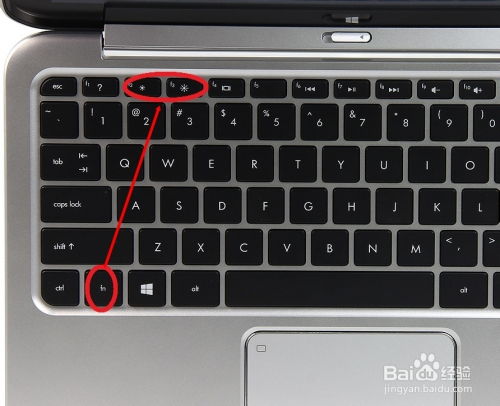
一、快捷键调节法
大多数笔记本电脑配备了用于调节屏幕亮度的快捷键,这是最直接、最快捷的调节方式。具体操作步骤如下:
1. 定位快捷键:通常在键盘的功能键区(F1至F12键)中,找到带有太阳图标或亮度增减标识的按键。
2. 组合使用Fn键:按住键盘左下角的Fn键,同时按下带有亮度调节标识的功能键。例如,按下“Fn+亮度增加键”可以增加屏幕亮度,按下“Fn+亮度减少键”则可以降低屏幕亮度。
3. 实时调节:屏幕亮度会随按键的按下实时变化,用户可根据实际需要调整到合适的亮度水平。
值得注意的是,不同品牌和型号的笔记本电脑,其快捷键布局和标识可能略有不同,但基本操作方法大同小异。
二、系统设置调节法
如果快捷键操作不够直观,或者用户希望进行更细致的亮度调节,可以通过操作系统的设置来实现。以下是Windows和Mac系统的具体操作步骤:
Windows系统
1. 开始菜单设置:点击屏幕左下角的“开始”菜单,选择“设置”,进入“系统”选项。
2. 显示设置:在“系统”界面中,找到并点击“显示”选项,进入“亮度和颜色”板块。
3. 滑动条调节:在“亮度和颜色”板块中,有一个可以拖动的亮度调节滑块,向左拖动降低亮度,向右拖动增加亮度。
4. 保存设置:调节完成后,无需额外保存,系统会自动应用新的亮度设置。
另外,Windows系统还支持通过任务栏快速调节亮度。在任务栏右侧找到并点击亮度调节图标,通过滑动条即可快速调整屏幕亮度。
Mac系统
1. 苹果菜单设置:点击屏幕左上角的苹果图标,选择“系统偏好设置”,进入“显示器”选项。
2. 亮度调节:在“显示器”界面中,找到“亮度”板块,通过拖动滑块调节屏幕亮度。
3. 实时预览:Mac系统支持实时预览亮度变化,用户可以根据预览效果进行调整。
同样地,Mac系统也提供了快捷键调节亮度的功能,通常是按下键盘上的“Fn+F1”(增加亮度)或“Fn+F2”(降低亮度)组合键。
三、电源管理调节法
许多笔记本电脑还提供了电源管理功能,通过该功能可以更精确地控制电脑的各项设置,包括屏幕亮度。以下是Windows系统的具体操作步骤:
1. 打开电源管理:点击桌面上的电池图标或搜索“电源管理”打开相关应用。
2. 亮度设置:在电源管理界面中,找到“屏幕亮度”选项,通过滑动条或下拉菜单调节亮度。
3. 电源计划:此外,用户还可以选择不同的电源计划(如平衡模式、高性能模式或省电模式),系统会根据所选计划自动调整屏幕亮度。
需要注意的是,在省电模式下,为了延长电池续航时间,系统通常会降低屏幕亮度。如果用户感觉亮度调节失灵,可以检查电源计划是否设置为省电模式,并尝试切换到其他模式。
四、显卡控制面板调节法
部分笔记本电脑允许通过显卡控制面板来调节屏幕亮度。以下是NVIDIA显卡控制面板的具体操作步骤:
1. 打开控制面板:右键点击桌面空白处,选择“NVIDIA控制面板”或类似选项。
2. 显示设置:在控制面板中找到“显示”或“调整视频配置”等选项。
3. 亮度调节:在相关选项中找到亮度调节功能,通过滑动条调整屏幕亮度。
需要注意的是,不同品牌和型号的显卡控制面板界面可能略有不同,但基本操作方法相似。此外,部分集成显卡的笔记本电脑可能不支持通过显卡控制面板调节亮度。
五、第三方软件调节法
除了以上几种方法外,用户还可以借助第三方软件来调节笔记本电脑的屏幕亮度。市面上有许多专门用于调节屏幕亮度的软件,如F.lux、Light Control等。这些软件通常提供了更丰富的调节选项和更直观的用户界面,可以帮助用户更轻松地实现屏幕亮度的精确调节。
使用第三方软件调节亮度的步骤如下:
1. 下载软件:从官方网站或可靠的软件下载平台下载并安装第三方亮度调节软件。
2. 打开软件:安装完成后,双击软件图标打开软件。
3. 亮度调节:在软件界面中,找到亮度调节选项,通过滑动条或下拉菜单调节屏幕亮度。
4. 保存设置:部分软件需要用户手动保存设置,请根据软件提示进行操作。
六、注意事项
在调节笔记本电脑屏幕亮度的过程中,用户需要注意以下几点:
1. 保护眼睛:避免将屏幕亮度调得过亮或过暗,以免对眼睛造成损伤。长时间使用电脑时,建议定期休息并远眺放松眼睛。
2. 环境适应:在室外使用笔记本时,可以根据环境光线调整屏幕亮度,以获得更好的视觉效果。同时,避免在强光下直接使用电脑,以减少屏幕反光和眩光。
3. 节能省电:如果使用电池供电,建议将屏幕亮度调整为较低水平,以延长电池续航时间。同时,关闭不必要的后台程序和特效,也可以降低能耗。
4. 软件冲突:有时,第三方软件可能与系统自带的亮度调节功能发生冲突,导致亮度调节失灵。此时,可以尝试卸载或禁用相关软件,并重启电脑进行测试。
综上所述,调节笔记本电脑屏幕亮度是一个简单而重要的操作。用户可以根据自己的需求和电脑型号选择合适的方法进行调节。同时,注意保护眼睛和延长电池续航时间也是使用过程中不可忽视的重要方面。希望本文能够帮助用户轻松掌握屏幕亮度的调节方法,享受更加舒适和高效的电脑使用体验。
- 上一篇: 掌握PS绝技:轻松玩转历史记录画笔工具
- 下一篇: 如何高效联系QQ客服